Sejak pertama kali mendaftar Twitter, apakah kamu sudah pernah mengupdate alamat email yang terdaftar di Twitter?
Jika kamu membiarkan alamat email yang sudah tidak bisa kamu akses, terhubung ke akun twitter-mu, hal ini akan membahayakan akun Twitter kamu.
Seperti yang kita tau, email yang terdaftar di twitter bisa digunakan untuk menerima notifikasi, baik yang tidak penting, hingga notifikasi penting terkait keamanan akun. Email tsbt juga bisa digunakan untuk mereset password jika kita lupa password twitter.
Jadi jika email yang terdaftar di twitter sudah tidak bisa diakses, resikonya adalah kamu tidak bisa masuk akun twitter, saat ada masalah keamanan atau lupa password.
Jadi penting sekali untuk mengganti email di twitter ke email yang masih bisa kamu akses.
Cara mengganti email akun Twitter
Yang perlu disiapkan diawal adalah email baru yang bisa diakses. Jika kamu tidak punya, bisa baca tulisan cara membuat email gmail atau cara membuat email yahoo.
Jika sudah, silahkan ikuti langkah dibawah ini.
1. Buka aplikasi Twitter kamu. Pastikan kamu sudah login ke akun Twitter. Jika sudah, pilih ikon profil kamu yang ada disebelah kiri atas.

2. Akan muncul berbagai pilihan menu disini, gulir ke bagian bawah layar HP kamu. Pilih menu “Pengaturan dan Privasi” untuk masuk ke pengaturan Twitter.
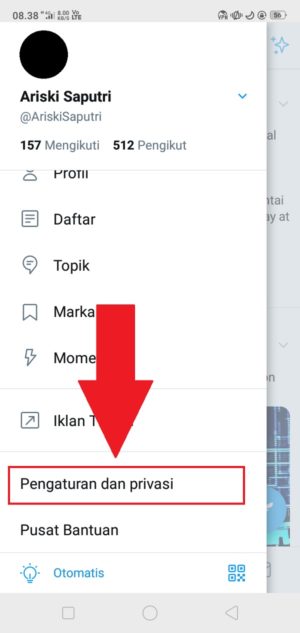
3. Dihalaman Pengaturan dan privasi ini, Pilih “Akun” untuk masuk ke pengaturan akun Twitter.
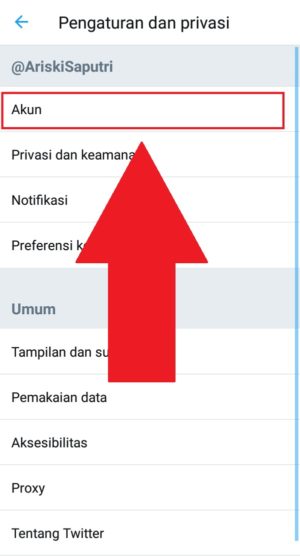
4. Nah, disini kamu sudah bisa lihat berbagai pengaturan akun yang ada di Twitter, mulai dari pengaturan nama pengguna, nomor ponsel, alamat email, maupun kata sandi. Pilih “ Email” untuk mengganti alamat email Twitter kamu.
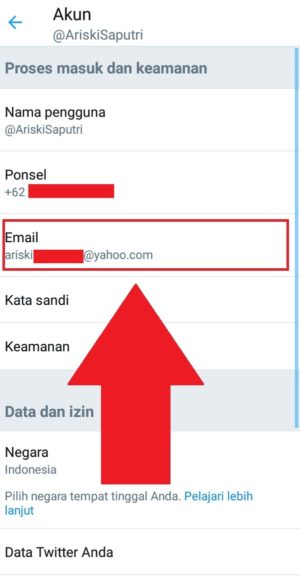
5. Sebelum bisa mengganti alamat email, kamu harus kembali memasukkan password Twitter kamu sekali lagi, untuk memastikan bahwa kamu adalah benar-benar orang yang sedang memegang akun Twitter itu. Setelah isi sandi, tap “Berikutnya”.
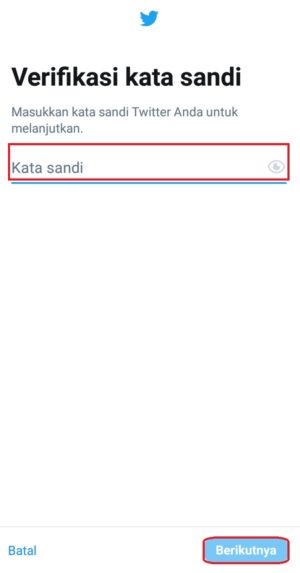
6. Setelah itu kamu akan dibawa kehalaman “Ganti email” seperti dibawah ini. Disini masukkan alamat email baru yang ingin kamu gunakan. Setelah itu tap “Selanjutnya”.

7. Kamu akan diminta kode verifikasi seperti dibawah ini.
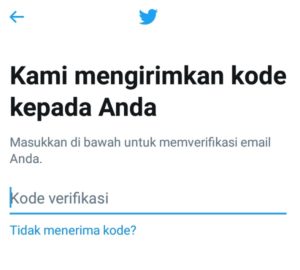
8. Sekarang buka inbox email baru kamu. Buka pesan email yang dikirimkan oleh twitter, lalu catat kode verifikasinya. Masukkan kode tersebut pada kotak yang tersedia.
9. Selesai.
Sampai ditahap ini seharusnya email kamu sudah berhasil diganti ke alamat email baru.
Nah, untuk kamu yang ingin mengubah email Twitter namun tidak dapat masuk ke Twitter karena beberapa alasan, saat ini belum bisa dilakukan. Belum ada cara tertentu yang bisa dilakukan.
Ini karena email tadi merupakan bagian penting dari keamanan akun twitter tsbt. Jadi untuk mengganti email, memang harus login terlebih dahulu.
Jika barangkali ada yang tahu alternatif lain yang bisa dilakukan untuk mengganti alamat email namun tidak perlu login ke Twitter, silahkan berkomentar dibawah ya.
Tinggalkan Balasan